TI-83 Premium CE et TI-82 Advanced
TI-83 Premium CE et TI-82 Advanced
Procédure d’entrée en mode examen

Pressez simultanément les touches (calculatrice éteinte) :
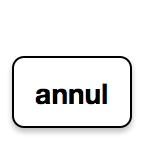
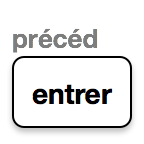
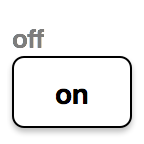
La diode jaune sur la tranche haute de la calculatrice se met a clignoter.
Selon le modèle et le système d’exploitation de votre calculatrice,
les données personnelles sont effacées ou bloquées.
(TI-83 Premium CE OS 5.2 minimum).
Notre conseil : Le jour de l’examen, pensez bien à charger la calculatrice !
Mise à jour
Pour bénéficier des dernières fonctionnalités de votre TI-83 Premium CE, cliquez ici pour la mise à jour.
Pour pouvoir sortir du mode examen avec TI Connect™ CE, assurez-vous que vous bénéficiez de la dernière version. Mise à jour ici.
Procédure de sortie du mode examen
Avec deux calculatrices
A l'exception de la TI-82 Advanced Edition Python, qui doit être connectée à un modèle identique, les calculatrices de la famille TI-83 et la TI-82 Advanced peuvent indifféremment être connectées entre-elles afin de réaliser la procédure de sortie du mode examen.
Pour commencer, branchez deux calculatrices entre elles à l’aide d'un câble mini-USB calculatrice - calculatrice. Cette procédure est réalisable même si les deux calculatrices sont en mode examen.
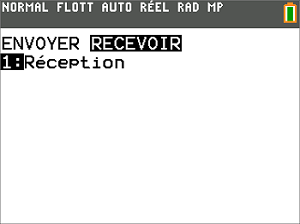
Commencez par mettre une calculatrice en mode réception à l’aide des touches
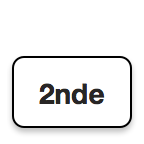
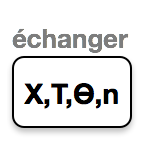
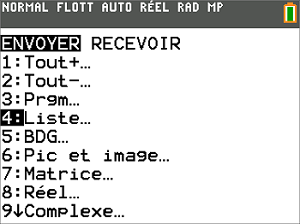
Puis mettez la seconde calculatrice en mode transmission à l’aide des touches
et sélectionnez un élément à envoyer (exemple : une liste vide).
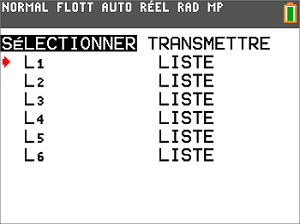
Sélectionnez le fichier à transmettre puis envoyez le à l’autre calculatrice.
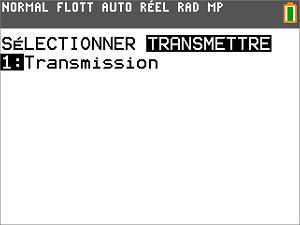
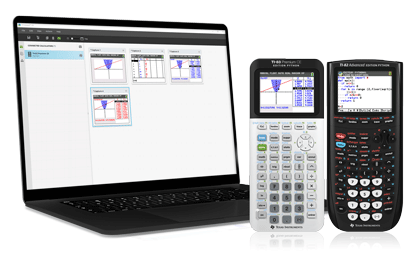
Procédure simplifiée
En utilisant le logiciel TI Connect™ CE (version 5.6 minimum) - Valable pour tous les modèles "couleur".
- Branchez votre calculatrice à l’ordinateur à l’aide d'un câble mini USB.
- Démarrez le logiciel TI Connect™ CE
- Dans le menu « Actions », sélectionnez « Quitter le mode examen »
Pour mettre à jour votre logiciel TI Connect™ CE, cliquez ici.
Votre calculatrice est sortie du mode examen !
Ancienne procédure
Pour la TI-82 Advanced :
- Branchez votre calculatrice à votre ordinateur et lancez TI Connect™ CE.
- Dans TI-Connect™ CE, cliquez sur le bouton "Explorateur de calculatrice" (bouton du milieu dans le menu de gauche).
- Sélectionnez la liste L1, puis glissez et déposez ce fichier sur votre bureau.
- Cliquez sur l'icône représentant un ordinateur avec une flèche en haut à gauche sortante, puis réimporter le fichier L1 vers votre calculatrice.
Vous êtes sorti du mode examen.
Contactez-nous pour demander votre câble mini-USB calculatrice - calculatrice gratuit.
Foire aux Questions
|
Peut-on sortir du mode examen si les deux calculatrices sont elles-mêmes en mode examen ?
Oui, il est possible de sortir du mode examen même si les deux calculatrices sont déjà en mode examen. La procédure peut s'effectuer indifféremment entre une TI-82 Advanced Edition Python et une TI-83 Premium CE Edition Python.
|
|
Peut-on utiliser n’importe quelle calculatrice pour sortir du mode examen?
La TI-82 Advanced et la TI-83 Premium CE peuvent être utilisées indifféremment pour sortir du mode examen sur l’un ou l’autre modèle. La sortie du mode examen sur la TI-Nspire™ CX ou CX CAS ne peut se faire qu’avec une calculatrice de la même famille (TI-Nspire™ CX ou TI-Nspire™ CX CAS). La nouvelle TI-82 Advanced Edition Python ne peut pas être sortie du mode examen avec une calculatrice de la famille TI-83. Veuillez utiliser une calculatrice identique ou la procédure de sortie via le logiciel TI Connect™ CE. |
|
Doit-on nécessairement connecter la calculatrice à un ordinateur pour sortir du mode examen ?
Non, il n’est pas nécessaire d’utiliser un ordinateur pour sortir une calculatrice du mode examen.
La procédure peut s’effectuer en faisant un échange de fichier entre deux calculatrices reliées entre elles par le câble mini-USB calculatrice - calculatrice fourni. |
|
Quel type de fichier puis-je échanger pour sortir la calculatrice du mode examen ?
Vous pouvez échanger tous les types de fichier calculatrice tel qu’une liste, une image, un programme, une matrice ou une application.
|
|
Ma calculatrice est en mode examen, puis-je continuer à programmer ?
Oui, la mise en route du mode examen n’empêche pas d’accéder au menu de programmation. Il désactive ou efface les programmes précédemment crées.
|
|
La mise en route du mode examen efface-t-elle les programmes de la calculatrice ?
A l'exception de la TI-82 Advanced, la mise en route du mode examen bloque sans effacer les données de la calculatrice pour l'ensemble des calculatrices TI (OS 5.2 minimum).
|
|
Puis-je mettre à jour l’OS de ma calculatrice ?
Oui, les mises à jour pour le système d’exploitation (OS) Sont disponible gratuitement : |
|
Comment faire si l’élève se présente avec une calculatrice déjà en mode examen le jour de l’épreuve ?
Même si la calculatrice est déjà en mode examen, il est possible de répéter de nouveau la manipulation pour mettre la calculatrice en mode examen. Les programmes seront alors de nouveau bloqués (ou effacés selon le modèle et l’OS).
|
|
Comment vérifier si la calculatrice est en mode examen ?
Dès lors que la diode sur la tranche haute de la calculatrice se met à clignoter.
|
Service Client
Notre service client est à votre écoute pour vous conseiller et vous accompagner dans l'utilisation de nos produits.

